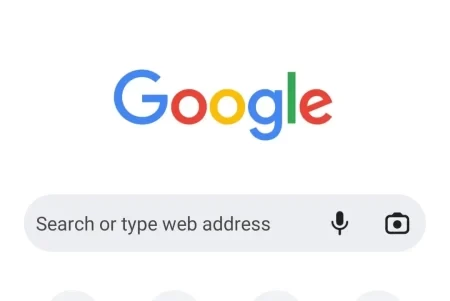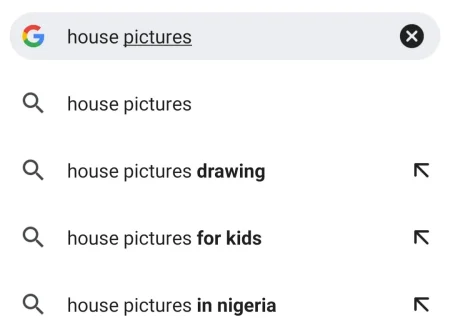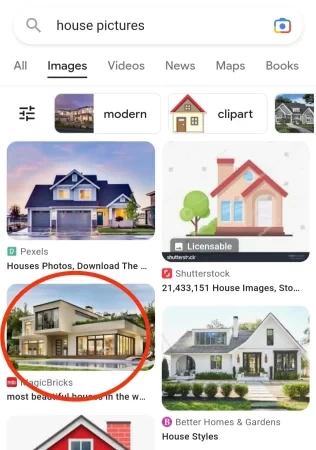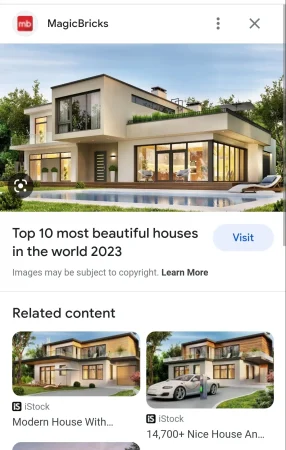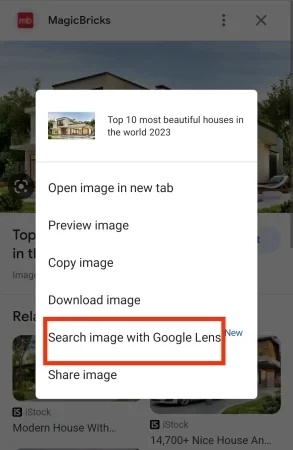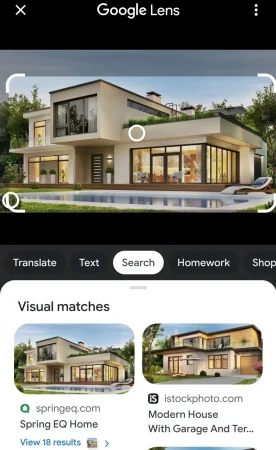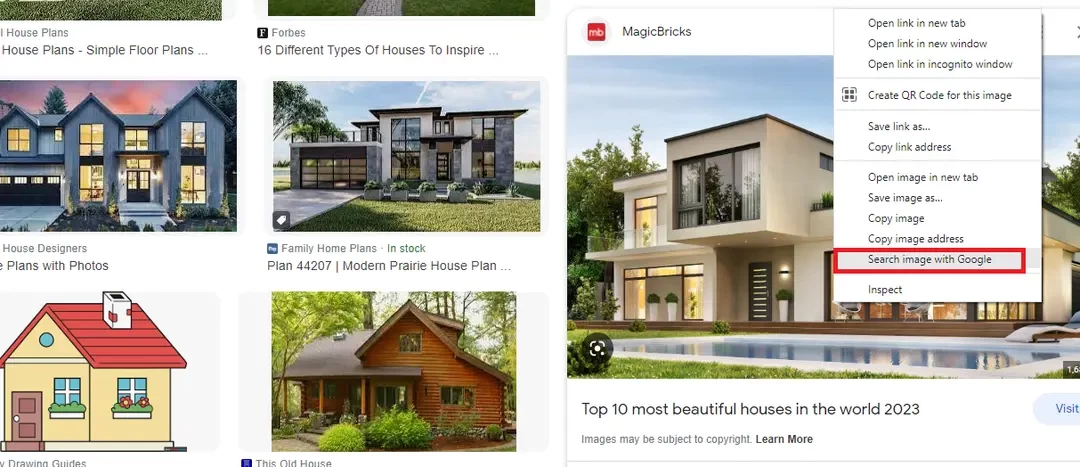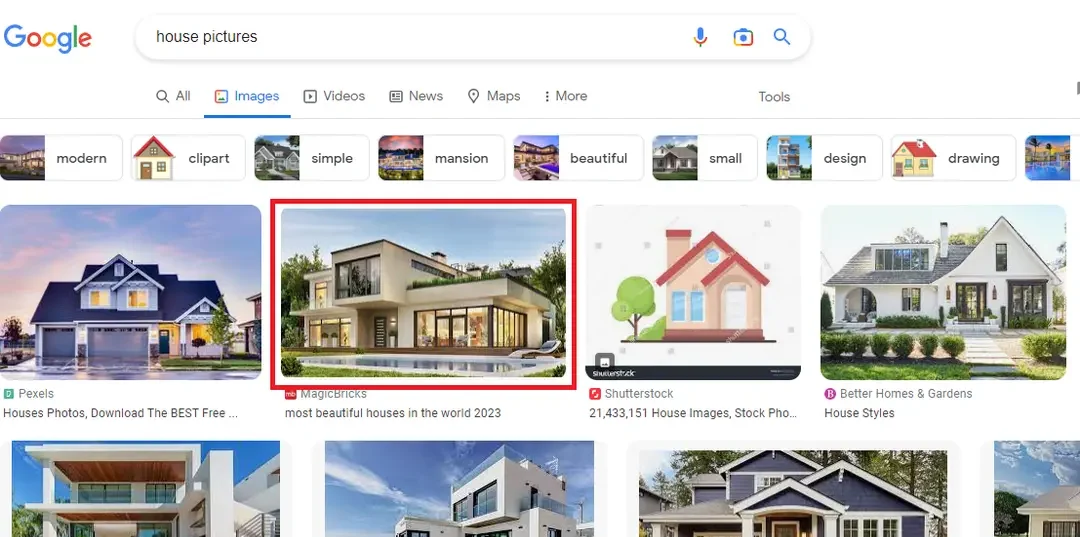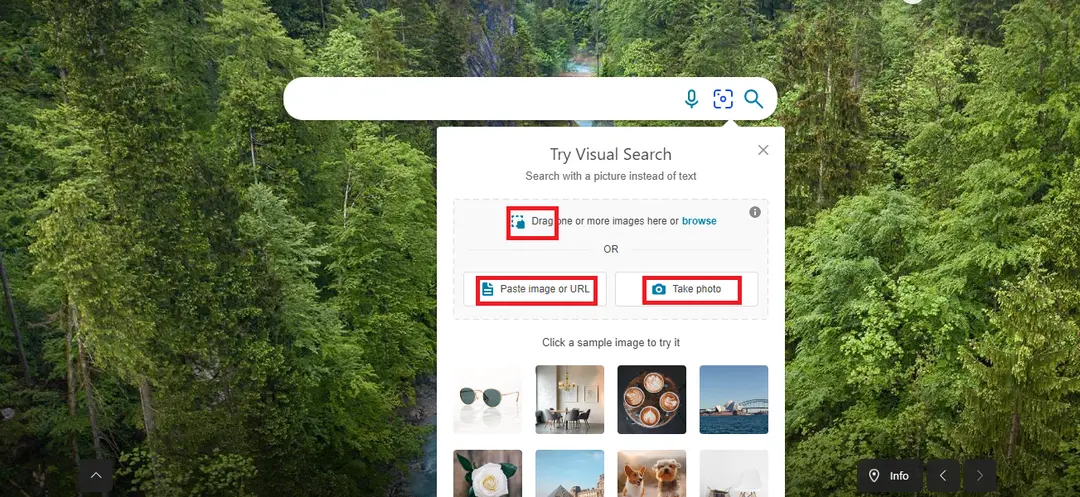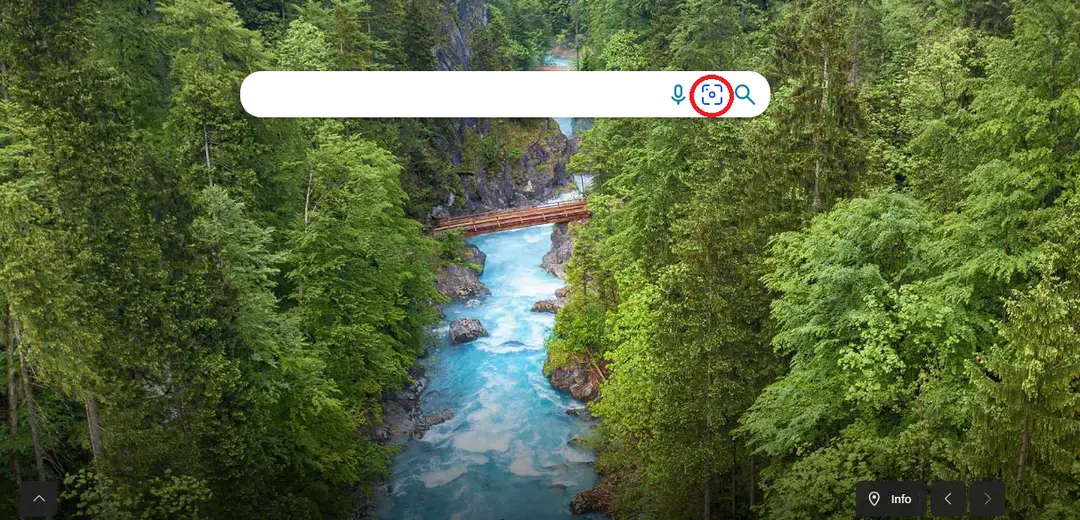امکان جدیدی که گوگل برای کاربران خود فراهم کرده، سرچ عکس در گوگل است؛ در این قابلیت، افراد میتوانند به جای اینکه کلمه کلیدی موضوع مورد نظر خود را در گوگل سرچ کنند، تنها با یک عکس به مطلب مورد نظر خود دست پیدا کنند. در نتیجه، پس از اینکه تصویر مورد نظر خود را آپلود کردید، میتوانید از تصاویر مشابه آن بهره برده و یا اینکه اطلاعات بیشتری درباره آن تصویر پیدا کنید.
هنگامی که از این روش جستجو که به جستجوی عکس معکوس (reverse image search) نیز شناخته میشود، استفاده میکنید، یک عکس یا پیوندی به یک عکس را به جای کلمه کلیدی در نوار جستجو قرار میدهید. بنابراین، گوگل به عنوان نتیجه تصاویر مربوطه و یا وبسایتهایی که حاوی چنین محتوایی هستند، را ارائه میکند.
گوگل همچنین میتواند پس از شناسایی موضوع عکس، سایر وبسایتهای مرتبط با موضوع تصویر را نیز نمایش دهد. البته کاربران میتوانند علاوه بر سرچ عکس در گوگل از طریق گوشی هوشمند، از لپتاپ و سیستم دسکتاپ نیز بهره ببرند. البته در گوشی هوشمند، هیچ گزینهای مبنی بر آپلود عکس وجود ندارد؛ ولی با استفاده از فناوری جستجوی معکوس میتوانید از این ویژگی استفاده کنید.
در هر صورت، اگر گوشی هوشمند و یا دسکتاپ دارید و برای سرچ عکس در گوگل با مشکلاتی روبرو هستید، اصلا جای هیچ نگرانی نیست! چرا که آیتیرسان قصد دارد در این مطلب به طور کامل به آموزش سرچ عکس در گوگل بپردازد و تمام ترفندهای درست را به شما یاد دهد، پس تا ادامه این آموزش با ما همراه باشید.
کاربردهای ویژگی سرچ عکس در گوگل چیست؟
قابلیت سرچ معکوس یا سرچ عکس در گوگل یکی از ویژگیهای مهمی است که اخیرا گوگل در دسترس کاربران قرار داده و همه روزه افراد زیادی با استفاده از آن، به اطلاعات مورد نظر خود دست پیدا میکنند. حالا چه زمانی میتوان از این ویژگی بهره برد؟
- هنگامی که در مورد یک عکس خاص، دنبال کسب اطلاعات هستید
- هنگامی که میخواهید منبع اصلی تصویر را پیدا کنید
- تصاویر مشابه دیگر را بیابید
- تصویری با کیفیت بالاتر بیابید
- میتوانید وبسایتهایی که این عکس را ذخیره کردهاند، پیدا کنید
نحوه سرچ عکس در گوگل با گوشی هوشمند
1. استفاده از گزینه Search by image یا گوگل لنز
فرقی نمیکند از گوشیهای آیفون استفاده میکنید یا اندروید، چون در هر صورت، تفاوتی در نحوه جستجوی تصویر در گوگل ایجاد نمیکند.
- در ابتدا باید جدیدترین نسخه گوگل کروم را در گوشی هوشمند خود نصب کنید.
- سپس گوگل را باز کنید.
- روی نوار جستجو در بالای صفحه ضربه بزنید. اگر این نوار را نمیبینید، روی آیکون + یا خانه در بالا سمت چپ کلیک کنید.
- حالا کلمه یا عبارت مورد نظر خود را سرچ کنید.
- اکنون روی تب Images کلیک کنید. حالا میتوانید تمام تصاویری که در نتیجه درخواست جستجوی شما نمایش داده میشوند، را ببینید.
- روی یکی از تصاویر به دلخواه کلیک کنید.
- روی علامت ⋮ زیر یا بالای تصویر ضربه بزنید (البته در برخی از گوشیها، باید چند ثانیه روی تصویر نگه دارید). حالا با منویی روبرو میشوید.
- اکنون گزینه سرچ عکس در گوگل لنز یا Search by image یا Search image with google lens را انتخاب کنید.
- در آخر، با لیستی از تصاویر مشابه روبرو هستید و میتوانید تصویر مورد نظر خود را سیو کرده و یا اطلاعات مختلف را بیابید.
امکان دارد برنامه گوگل لنز برای شما کار نکند، در این حالت باید با استفاده از VPN از این برنامه استفاده کنید
2. انتخاب تصویر از گالری
در این روش، نحوه جستجوی تصویر را از طریق انتخاب تصویر از گالری به شما آموزش میدهیم.
- در ابتدا باید از جدیدترین نسخه گوگل کروم استفاده کنید.
- مانند روش قبلی، ابتدا وارد گوگل کروم شوید و روی نماد دوربین در نوار جستجو ضربه بزنید (همچنین اگر برای اولین بار است که از گوگل استفاده میکنید، به گوگل اجازه بدهید تا به دوربین و گالری تصاویر دسترسی پیدا کند).
- حالا باید از گالری خود، تصویر مورد نظرتان را انتخاب کرده و روی آن ضربه بزنید.
- در نهایت، وارد گوگل لنز شدهاید و با لیستی از تصاویر مشابه روبرو هستید.
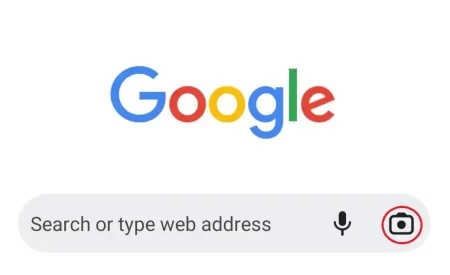
3. سرچ عکس با استفاده از برنامه
در این روش، کاربران اندروید و آیفون میتوانند با استفاده از نصب برنامه مشخصی، سرچ عکس خود را انجام دهند. کاربران اندرویدی باید پس از نصب این برنامه و ورود به آن، تصویر مورد نظر خود را آپلود کنند. کاربران آیفون نیز میتوانند از برنامه Reverse Image Search App بهره ببرند.
4. استفاده از گوگل فوتو
کاربران میتوانند در گوگل فوتو علاوه بر ادیت عکس و فیلمها، محتوای مورد نظر خود را نیز شناسایی کنند. این برنامه به صورت پیش فرض روی گوشیهای اندرویدی نصب شده است؛ اما اگر به هر دلیلی، این برنامه روی گوشی شما نصب نیست، میتوانید از این لینک، گوگل فوتو را دانلود کنید. کاربران آیفون نیز میتوانند از این لینک، آن را نصب و استفاده کنند.
نحوه سرچ عکس در گوگل از طریق دسکتاپ
1. آپلود عکس
- در ابتدا وارد لینک images.google.com شوید و روی آیکون دوربین کلیک کنید.
- حالا در این قسمت میتوانید تصویر مورد نظر خود را از گالری گرفته و به کادر مورد نظر انتقال دهید. روش دومی که وجود دارد این است که روی upload a file ضربه زده و تصویر را از گالری انتخاب کنید. البته میتوانید URL عکس را نیز کپی پیست کنید.
- در آخر، گوگل تصاویر مورد نظر را به شما نمایش خواهد داد.
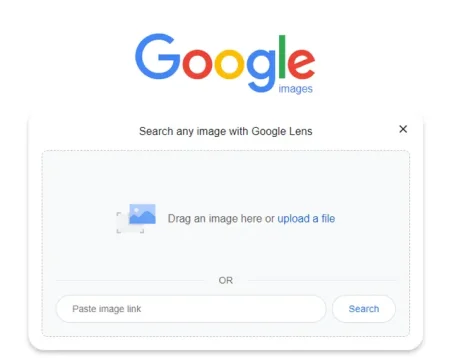
2. استفاده از گزینه Search by image
- در ابتدا باید جدیدترین نسخه گوگل کروم را نصب کنید.
- سپس وارد گوگل شده و روی نوار جستجو در بالای صفحه ضربه بزنید.
- حالا کلمه یا عبارت مورد نظر خود را سرچ کنید.
- اکنون روی تب Images کلیک کنید. حالا میتوانید تمام تصاویری که در نتیجه درخواست جستجوی شما نمایش داده میشوند، را ببینید.
- روی یکی از تصاویر به دلخواه کلیک کنید.
- روی عکس، راست کلیک کرده و روی گزینه search image with google ضربه بزنید.
- در آخر، لیستی از تصاویر مشابه پیش رویتان قرار میگیرد که میتوانید با استفاده از آنها اطلاعات مختلف را جستجو کنید.
3. استفاده از سایت duplichecker
در این روش، تنها کافیست به وبسایت duplichecker.com، مراجعه کرده و عکس مورد نظر خود را دراپ یا آپلود کنید. سپس نتایج مربوط به جستجو به کاربر نشان داده میشود. نکته مهم این است که این وبسایت از فرمتهای PNG، JPG، و GIF پشتیبانی میکند اما سایز فایل مورد نظر نباید بیشتر از پنج مگابایت باشد.
سایت duplichecker به کاربران امکان میدهد تا تصویر مورد نظر خود را از فضای ابری آیکلود، گوگل درایو، گالری تصاویر گوشی، دراپباکس و به صورت مستقیم از دوربین گوشی به وبسایت منتقل کنند.
4. استفاده از آدرس تصویر
- در ابتدا، کلمه یا عبارت خاص خود را در گوگل سرچ کنید.
- حالا در قسمت images، روی یک تصویر مرتبط با موضوع کلیک کنید.
- با راست کلیک روی تصویر، منویی نمایش داده میشود. در منو، روی گزینه Copy image address ضربه بزنید.
- وارد سایت images.google.com شوید و روی نماد دوربین کلیک کنید.
- حالا میتوانید آدرس تصویری را که پیشتر کپی کردید، در این قسمت پیست کنید.
- در نهایت، نتایج مربوط به سرچ تصویر نمایش داده میشود.
سایر روشها
اگر از گوگل استفاده نمیکنید ولی به قابلیت سرچ عکس نیاز دارید، نگران نباشید؛ چرا که آیتیرسان فکر اینجا را هم کرده است!
ابزارهای دیگری وجود دارند که میتوانید برای انجام سرچ تصویر از آنها بهره ببرید که در ادامه به آنها میپردازیم.
موتور جستجو بینگ
کاربران میتوانند با استفاده از موتور جستجو بینگ کمپانی مایکروسافت، جستجوی تصویر انجام دهند. برای این کار ابتدا کافی است:
- برنامه بینگ را روی دسکتاپ خود نصب کرده یا اینکه وارد www.bing.com شوید.
- حالا روی نماد دوربین در نوار جستجو ضربه بزنید.
- در صفحه روبرو، چندین روش نمایان شده است:
- یک: استفاده از آدرس تصویر (که قبلا کپی کرده بودید و پیست در نوار صفحه)
- دوم: استفاده از روش دراپ یا آپلود (با این روش میتوانید تصویر خاص خود را از گالری انتخاب نموده و در بینگ آپلود کنید یا اینکه تصویر خود را از گالری، به این قسمت انتقال دهید.)
- سوم: استفاده از روش عکسبرداری در لحظه
با انتقال تصویر به این قسمت، مشاهده میکنید که نتایج عکس مورد نظر شما به راحتی نمایش داده شده است. البته اگر در گوشی هوشمند خود گوگل ندارید ولی میخواهید با تصویر جستجو انجام دهید، میتوانید به طریقی که در بالا اشاره شد، از مرورگر بینگ استفاده کنید و اطلاعات کافی از تصویر مورد نظر خود پیدا کنید.
سوالات رایج درباره سرچ عکس در گوگل
سرچ عکس در گوگل یا جستجوی عکس معکوس (reverse image search) چیست و چه کاربردی دارد؟
در این قابلیت، افراد میتوانند به جای اینکه کلمه کلیدی موضوع مورد نظر خود را در گوگل سرچ کنند، تنها با یک عکس به مطلب مور نظر خود دست پیدا کنند.
کاربردها:
- هنگامی که در مورد یک عکس خاص، دنبال کسب اطلاعات هستید.
- هنگامی که میخواهید منبع اصلی تصویر را پیدا کنید.
- تصاویر مشابه دیگر را بیابید.
- تصویری با کیفیت بالاتر بیابید.
- میتوانید وبسایتهایی که این عکس را ذخیره کردهاند، پیدا کنید.
آیا با گوشی هم میتوانیم در گوگل به جستجوی تصاویر بپردازیم؟ یا فقط با دسکتاپ میسر است؟
شما عزیزان میتوانید با هر دستگاهی که دارید، جستجوی تصویر را انجام دهید. در مطلبی که خواندیم، تمامی ترفندهای مختلف برای جستجوی تصاویر با استفاده از گوشی اندروید، آیفون و دسکتاپ قرار داده شده است.
چطور میتوانیم در سرچ عکس در گوگل یک رنگ خاص را پیدا کنیم؟
ابتدا کافی است کلمه مورد نظر خود را سرچ کرده و در قسمت images، روی گزینه tools ضربه بزنید. در این قسمت با انتخاب color میتوانید فیلتر رنگ را اعمال کنید و عکسهایی با رنگ مشخص بیابید. حالا میتوانید علاوه بر رنگ تصاویر، سایز، نوع تصویر مورد نظر (کلیپ آرت، طراحی و GIF) و زمان را نیز تعیین کنید. با فیلتر تایم، عکسهای جدیدتر را شناسایی خواهید کرد.
چطور در گوگل گیف (Gif) پیدا کنیم؟
همانطوری که در بخش بالا نیز توضیح دادیم، در قسمت تب images، روی گزینه tools ضربه بزنید. در این بخش، میتوانید نوع تصویر خود را نیز تعیین کنید، پس Image Type را انتخاب کنید و فقط گیف را علامت بزنید. اکنون فقط گیفها به شما نمایش داده میشوند.
نحوه سرچ عکس در گوگل چگونه است؟
در مطلبی که خواندیم، علاوه بر جستجوی تصویر در گوگل از طریق گوشی هوشمند، اطلاعاتی درباره سرچ با دسکتاپ نیز ارائه دادیم. شما میتوانید توضیحات روشهای مختلف را به صورت کامل در مقاله بالا بخوانید.
اگر برنامه گوگل نداشته باشیم، چگونه میتوانیم جستجوی تصویر انجام دهیم؟
در صورتی که از موتور جستجوی گوگل استفاده نمیکنید، میتوانید با استفاده از مرورگر بینگ، از قابلیت جستجوی تصویر استفاده کنید. این روش در گوشیهای هوشمند، دسکتاپ و آیپد و غیره نیز کاربردی خواهد بود. همچنین با نصب برنامههای مختلف که لینک آنها را در بالا قرار دادیم، میتوانید تصویر مورد نظر خود را جستجو کرده و به نتایج دلخواه در تصویر دست یابید.